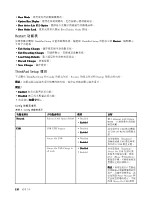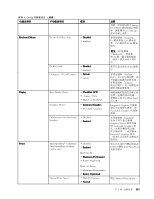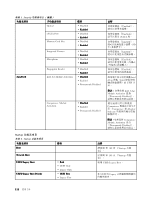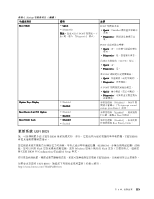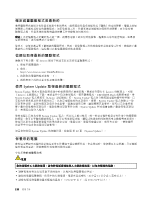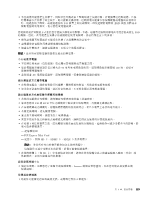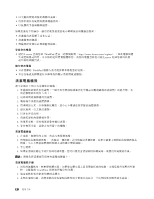Lenovo ThinkPad Edge E420 (Chinese-Traditional) User Guide - Page 131
更新系統 UEFI BIOS, 新 UEFI BIOS 和 Configuration/ThinkPad Setup 程式。
 |
View all Lenovo ThinkPad Edge E420 manuals
Add to My Manuals
Save this manual to your list of manuals |
Page 131 highlights
表格 6. Startup Boot Mode 選項 • Quick • Diagnostics POST Esc Diagnostic 註解 POST • Quick:ThinkPad • Diagnostics POST • Quick • Diagnostics Ctrl+S Quick Diagnostics:是。 在 POST Quick Diagnostics Option Keys Display Boot Device List F12 Option Boot Order Lock • Disabled • Enabled • Disabled • Enabled • Disabled • Enabled 在 POST • Quick Diagnostics Disabled』,POST To interrupt normal startup, press Enter Enabled F12 Boot Enabled Boot Priority Order。 UEFI BIOS UEFI) BIOS UEFI BIOS EEPROM Flash Windows Flash UEFI BIOS 和 Configuration/ThinkPad Setup 程式。 UEFI BIOS UEFI BIOS http://www.lenovo.com/ThinkPadDrivers 第 8 115

表格 6. Startup 功能表項目 (繼續)
功能表項目
選項
註解
Boot
Boot
Boot
Boot Mode
Mode
Mode
Mode
• Quick
Quick
Quick
Quick
• Diagnostics
附註:您也可以在 POST 期間按一下
Esc 鍵,進入
『
Diagnostic
』
模式。
POST 期間的畫面:
• Quick
Quick
Quick
Quick:ThinkPad 標誌畫面會顯示
出來。
• Diagnostics
Diagnostics
Diagnostics
Diagnostics:測試訊息會顯示出
來。
POST 完成時發出嗶聲:
• Quick
Quick
Quick
Quick:否。只在發生錯誤時發出
聲音。
• Diagnostics
Diagnostics
Diagnostics
Diagnostics:是。固定發出聲音。
內建乙太網路的
『
Ctrl+S
』
提示:
• Quick
Quick
Quick
Quick:否。
• Diagnostics
Diagnostics
Diagnostics
Diagnostics:是。
在 POST 期間進行記憶體測試:
• Quick
Quick
Quick
Quick:快速測試(或是不測試)。
• Diagnostics
Diagnostics
Diagnostics
Diagnostics:完整測試。
在 POST 期間測試其他的裝置:
• Quick
Quick
Quick
Quick:最小測試(或是不測試)。
• Diagnostics
Diagnostics
Diagnostics
Diagnostics:可針對重要裝置執行
必要測試。
Option
Option
Option
Option Keys
Keys
Keys
Keys Display
Display
Display
Display
• Disabled
• Enabled
Enabled
Enabled
Enabled
如果您選取
『
Disabled
』
,POST 期
間就不會顯示
『
To interrupt normal
startup, press Enter
』
訊息。
Boot
Boot
Boot
Boot Device
Device
Device
Device List
List
List
List F12
F12
F12
F12 Option
Option
Option
Option
• Disabled
• Enabled
Enabled
Enabled
Enabled
如果您選取
『
Enabled
』
,則會識別
F12 鍵,並顯示 Boot 功能表。
Boot
Boot
Boot
Boot Order
Order
Order
Order Lock
Lock
Lock
Lock
• Disabled
Disabled
Disabled
Disabled
• Enabled
如果您選取
『
Enabled
』
,未來使用
時都將鎖定 Boot Priority Order。
更新系統 UEFI BIOS
統一可延伸軔體介面 (UEFI) BIOS 是系統程式的一部分,它組成並內建於電腦的基本軟體層。UEFI BIOS
會從其他軟體層解譯指示。
您電腦的系統主機板具有稱為電力可消除、可程式設計型唯讀記憶體(EEPROM,亦稱為快閃記憶體)的模
組。您可以利用 Flash 更新光碟來啟動電腦,或在 Windows 環境上執行的 Flash 更新工具應用程式,進而更
新 UEFI BIOS 和 Configuration/ThinkPad Setup 程式。
有時當您新增軟體、硬體或裝置驅動程式後,系統可能會通知您要更新 UEFI BIOS,以便新增項目正常運作。
如果要更新您的 UEFI BIOS,請造訪下列網站並依照畫面上的指示進行:
第 8 章. 進階配置
115
115
115
115